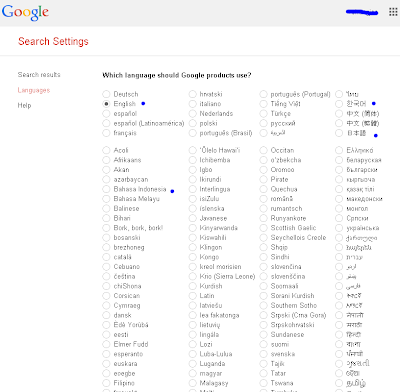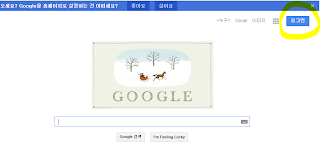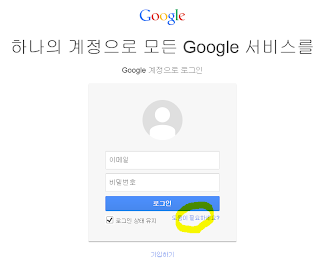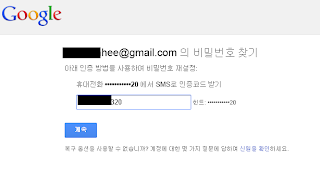구글 이미지 검색 | 구글이미지검색방법을 공유, 활용방법 안내
●이미지검색 접속방법
구글이미지검색URL : www.google.com/imghp?hl=ko
또는
구글검색결과화면에서 이미지를 클릭(빨강색 네모부분)하면 다이렉트로 이미지서치 화면으로 전환
항상그렇지만, 활용을 어떻게 하느냐가 관건이다. 구글이미지검색방법은 개인적을 이렇게 본다.
키워드에대한 의미를 모를때 그림으로 찾아본다.
외국어의 경우 의미에 대한 뜻을 명확히 모를때 그림으로 유추해 볼 수 있다.
적어도 나는 구글이미지검색을 자주 이용하는 편이다.
어떤 키워드를 불문하고 분류하여 정말깔끔하게 나오는것이 구글이미지 검색의 특징이다.
●구글 얼굴이미지 검색
바로가기 : http://www.google.co.kr/imghp?hl=en
구글의 우월한 검색 이미지 검색
우측 상단 이미지 검색 으로 전환하고
검색입력창에서 카메라 버튼을 클릭해보세요.
이미지를 넣을지 이미지가있는 URL을 넣을지선택합니다.
정확히 이미지가 있는 페이지를 찾아주네요~
바로가기 : http://www.google.co.kr/imghp?hl=en
2013년 12월 27일 금요일
2013년 12월 26일 목요일
구글검색방법 | [◆활용편]구글 검색 제대로 사용하기
구글검색방법 | [활용편]구글 검색 제대로 사용하기
일반적으로 공개되지 않는 재미있는 구글검색 방법을 소개 || 구글검색창에 구글연산자등을 활용하여 구글검색을 하는 방법등은 다른 블로그에 많이 소개되어있어 생략하고, 더 재미있는 구글검색방법을 소개하고자 합니다.
1) 현지 국가에서의 구글검색 결과를 보고 싶을때 방법!!
구글은 기본적으로 각 국가마다 고유의 URL을 가집니다.
미국(구글닷컴) www.google.com
한국(구글코리아) www.google.co.kr
일본(구글제팬) www.google.co.jp
◆구글검색방법의 노하우 //언어셋팅을 변경// (검색결과 우측 톱니바퀴를 클릭)
=> 언어(language) => 검색셋팅에서 다양한 언어가 나오는데, 해당국가의 언어를 선택해줌으로서 한국에서 검색하지만, 미국,일본,영국,인도네시아의 현지 검색결과를 볼수 있게 되는것이다. 구글도 약 2년동안 갈팡질팡하다가 최근에 이렇게 언어 셋팅을 통해 각국가의 구글검색결괄르 볼수 있도록 수정이 되었다. 이렇게 수정되고 보니 구글검색결과를 정확하게 확인할 수 있어 참 편리하다.
2) 구글에 로그인하고 검색하는 경우와 로그인하지않고 구글검색을 하는경우
◆구글은 항상 사용자에게 최적의 효율성있는, 만족도있는 검색결과를 제공하기위해 검색결과를 기록해 놓는다. 다음 검색시에 참고하기위해서이다.
로그인을 한 경우, 구글검색결과는 일반 검색결과와 달라질수 있다. 한두번 방문한 사이트의 검색결과가 상위에 나오기때문이다. 그리고 검색한 키워드정보를 사이트측에서는 모르도록 암호화해 버린다.
로그인을 하지 않은 경우 일반적인 검색결과를 보여주지만, 로그인을 하고 검색하여 사이트를 방문한 경우에는 다음번 검색결과에 영향을 미치게 되는 구조로 되어있다.
▶https SSL 방식의 암호화 전송
또한 로그인한 경우, 검색을 하여 임의의 사이트를 방문한 경우, 유저가 검색한 키워드를 암호화하여 처리하므로 사이트의 운영자는 고객이 사이트로 들어온 방문자가 어떠한 검색어를 사용하였는지 알길이 없어진다.
 |
| https SSL방식의 구글검색화면 |
로그인을 하지 않은 경우, 검색한 키워드가 그대로 사이트측에 노출되어 고객이 유입된 키워드 정보를 알수 있게 된다.
구글은 개인정보 차원에서 구글검색에 HTTPS 를 적극적용하여 현재 30~40%의 자연검색결과(ORGANIC SEARCH)로 유입되는 키워드에 대하여는 NOT PROVIDED라는 키워드를 모른다는 메시지로 분류해버린다.
3) 구글검색은 구글플러스를 통해 통합화 되어간다.!!
구글검색은 날씨정보(위치기반) 지역정보(위치기반) 개인스케줄(구글캘린더) 등과 자신의 계정과 연동되어 더욱 퍼스널리티한 검색결과를 반환하게된다.(앞으로 그렇게 진행될것이다. 구글은 그것을 위해 많은 준비를 해나가고 있다.)
구글계정을 사용하여 PC와 스마트폰과 테블릿이 하나로 되어, 동일한 검색환경을 제공한다.(어느쪽도 계정이 같다면 동일한 검색결과를 제공한다.) 이미 구글이 그 사람의 검색에 관련한 모든 사항들을 디바이스가 달라지더라도 계정에의해 이미학습이 끝난 상태이다.
이것은 참으로 편리한 점이 많다. 장소와 기계에 구애받지 않고 자유롭게 이동하면서도 자신의 업무나 활동을 연속선상에서 처리가 가능하게 되어버렸다.
구글은 구글플러스와 구글페이지를 통해 구글지도 검색에 지역정보(실제점포정보)를 제공하고 있으며 그것은 키워드광고나, 쿠폰정보 등과도 연동되어 나타나게 되어있다.
발빠른 업체들은 PC-스마트폰 시대의 구글의 최적화된 구글검색에 이미 마케팅을 끝내놓고 고객과의 접점을 점점더 확대해 나가고있다. 이미 구글로 통합된 (지역정보+구글플러스+구글지도+검색결과+이벤트연동)모든 서비스를 셋팅하여 구축하고 활용하고있는 모습이다.
다음번 포스팅 : 구글이미지검색
2013년 12월 23일 월요일
구글계정찾기 | [초간단]구글PC에서 계정찾기, 구글스마트폰계정찾기
구글계정찾기 | [초간단]구글PC에서 계정찾기, 구글스마트폰계정찾기
<구글계정찾기 PC・스마트폰용 최신판 2014.01월>
●PC에서 구글계정찾기
초간단>>구글계정찾는 쉬운방법은 하기의 URL로 접속하는 것이다.구글계정찾기 바로가기
https://www.google.com/accounts/recovery/verifyuser
●검색결과로부터 접근하기
1) 구글검색창을 보면 www.google.co.kr 에서
우측 상단에 로그인이라는 버튼이 있습니다.
2) 이 버튼을 클릭하면 하기와같은 로그인 하라는 창이 나옵니다. 여기서 도움이 필요하세요를 클릭합니다.
3) "비밀번호를 잊어버렸습니다."를 클릭하고 이메일 주소를 넣으면 됩니다.
아주 간단하죠. 그다음은
4) 본인의 구글계정을 넣습니다.
5) 지메일 주소를 찾아주면서 기억나는 비밀번호를 넣을 기회를 줍니다.
혹시나하는 분은 넣고, 모르면 모름을 클릭
6) 자신의 구글계정과 휴대폰 번호가 연결되어있으면 휴대폰으로 메시지를 보내줍니다.
7) 구글계정 찾을 인증코드가 문자로 발송되고 그코드(숫자6자리)를 입력하면 OK
8) 구글계정이 찾아졌으며, 새로운 비밀번호로 셋팅합니다.
9) 비밀번호가 재설정되었다는 메시지와 복구정보검토 버튼이 있습니다.
10) 구글계정복구정보 버튼에는 별다른 내용은 없고, 연동된 이메일주소와 연락처가 기재되어있습니다. 정보가 맞는지 확인하고 사용합니다.
휴대폰스마트폰구글계정찾기 또한 스마트폰에서, 크롬으로 접속하여 같은 방법으로 안내에 따라진행하시면 됩니다. 구글은 언제나 유저 중심의 학습없이도 접근가능한 상식선에서 제품을 만드는 경우가 많기 때문에 어렵지 않게 비번을 찾을수 있습니다.
이상 구글계정찾기에 관한 글이었습니다. 도움이 되었습니까?
구글블로그 | 구글블로그만들기 구글로 시작하면 어떤점이 좋을까요?
구글블로그만들기 구글로 시작하면 좋은점!
온라인마케팅을 할때 블로그라는 매체는 아주 중요한 역할을 한다.
사이트와 고객및 유저의 가교 역할을 하기때문이다.
특히 키워드 광고 비용을 들이지 않는 홍보 매체의 역할을 하기도한다.
그렇다면, 구글블로그만들기와 구글블로그를 시작한다면 어떤점이 좋은것인가?
1) 정보성 블로그
한국의 경우, 네이버 블로그, 다음블로그, 티스토리 및 개인블로그등이 있다. 모든 블로그의 관심사는 아무래도 트래픽우선인가 정보제공우선인가를 정해야 할것 같다.트래픽이아무래도 중요하다면, 네이버블로그를 선택하시고, 고객과의 소통및 정보위주의 블로그라면 구글블로그를 선택하시라고 말하고 싶다. (네이버 블로그에 정보위주 포스팅이 안되는것은 절대 아님) 정보위주의 의미에는 전문적이라는 말을 덧붙이고싶다.
구글의 경우 검색량을 볼때 네이버보다 적지만, 그렇다고 검색이 이루어지지 않는것이 아니다. 전세계에 있는 한국인들이 구글의 검색을 하고 있기 때문에 한국보다 해외에서의 트래픽이 많은 경우도 다수 있다.
2) 글로벌 트래픽 획득
네이버 블로그와 달리 구글블로그의 특징은 글로벌 트래픽이 많은 경향이 있다.구글블로그의 겨우, 미국등에서 특히 많은 트랙픽이 발생된다. 미국에있는 한국인들의 검색이 네이버보다는 구글로 검색되는 경향이 강하다. 따라서 수익의 발생측면에서는 네이버 블로그가 앞설지 모르지만, 정보제공으로 글로벌을 공략한다면 역시 구글블로그를 선택하시라!!
 |
| 미국 캐나다 지역 유입 |
3) 광고의 수익쉐어
구글은 에드센스라는 광고수익 쉐어 플렛폼이 있다. 구글에드센스를 구글 블로그및 기타 유튜브등 구글 네트워크에 붙인다면 수익이 발생할 수 있는 블로그로 변신한다. 물론 클릭율이 호락호락 하지 않지만, 어찌되었든 구글블로그에서 수익이 쬐금이라도 발생한다면 기분은 좋기 때문에 동기부여가 되지 않을까 생각한다.이상 구글블로그를 이용하는 1인으로서 구글블로그의 장점을 어필해봅니다.
2013년 11월 22일 금요일
일본구글플레이스토어 | 루팅없이 접속 [초간단]
일본구글플레이스토어 | 루팅없이 접속 [초간단]
구글 플레이 스토어에 대한 이해 및 활용이 가능하리라 생각합니다.
하기를 잘 따라서 해보세요, 많은 지식을 얻어갈 것입니다.
방법 1) 일본구글플레이스토어 PC에서 접속하라 !
일본플레이스토어에 접속하는 방법은 스마트폰에서 바로하기보다 PC에서 접속하는 것이 더 편할수 있다.
일본구글 플레이스토어라고 하여 별도의 주소는 별도로 있지 않고 자기의 구글계정에서 선택된 언어에 따라서 화면에 나오는 언어가 결정되는 것입니다.
https://play.google.com/store/apps?hl=en
여기로 접속합니다.
우측 상단에, 자신의 섬네일 사진 넣는 곳을 클릭
이곳에서 [계정] 항목을 클릭
화면 중간에 언어에서 [한국어 EDIT] 부분을 클릭
언어를 일본어 [日本語] 를 클릭
다시 구글웹스토어로 들어오시면 일본어 웹스토어에서 엡을 구매 가능!!
※구글플레이스토어(일본,미국,한국등) PC접속시 유의점
자신의 휴대폰에 등록되어있는 구글계정 : [ (환경설정>계정>구글 : 보통 휴대폰 만들때 넣는 구글 이메일주소)] 를 구글크롬에서 로그인 합니다.
그리고 상기의 URL에 접속 합니다.
구글의 계정은 PC↔스마트폰↔테블릿 모두 연동이 됩니다.
안드로이드 스마트폰에 네이버메일등을 넣고사용하시는 분은 안드로이드폰의 기능을 다 활용하지 못할 수 있습니다.
방법 2) 일본플레이스토어 스마트폰에서 접속하기 !
일단, 이 방법은 좀 어렵습니다.
PC를 이용해서 앱을 다운로드 하거나 구매하면, 스마트폰에서도 이용할 수 있습니다.
계정이 동기화 되기 때문에 이것이 가능합니다.
단, 이 설정은 해주세요.
환경설정 > google > 내메일주소 > 여러 항목중에"앱데이터 동기화"
를 체크해 주세요.
이상 일본플레이스토어 에 관한 글이었습니다.
2013년 10월 25일 금요일
돌산유자 농장 - 현옥이네 돌산유자농장 소개! 사진만으로 힐링보증!
돌산유자 농장-제철 유자 사진만 보아도 힐링 유자정보
힐링 유자 농장 소개
이번포스팅은 구글과 상관이 없으나, [돌산유자]관련하여 정보 공유차...돌산유자가 익어갈때쯤 힐링할수 있는 농장의 사진과 동영상도 첨부드립니다.
유자 동영상에 새소리와 자연의 소리를 통해 잠깐 힐링~ 하고가세요.
유자사진
 |
| 돌산 유자 수확~ |
 |
| 유자 익어가는 사진 |
 |
| 여수 돌산유자 사진~ |
 |
| 왼쪽은 유자 , 오른쪽은 매실~ |
 |
| 몇일사이 유자가 익어가네요~ |
 |
| 유자밭 사이로 |
 |
| 드디어, 유자 수확일 |
 |
| ㅎㅎㅎㅎ |
<돌산유자 특징>
돌산유자는 향기가 좋고, 해풍으로 자란 청정 자연의 혜택으로적당한 햇빛과 바람 물을 먹고 자랐다고 합니다.
특히 향이 너무 좋다고 합니다. 맛도 당연히 으뜸입니다.
보시는대로, 품질도 으뜸~ 유자 구경하시고, 힐링하세요~
<돌산유자 위치>
<돌산유자 동영상>
유자밭 새소리로 힐링
돌산유자 관련 사이트 소개
 |
| 현옥이네 돌산유자 소개 페이지 |
2013년 10월 1일 화요일
구글사전 [200%활용] / 구글사전[300%응용]방법 소개![툴바,기능]
※구글사전을 활용하는 방법을 안내드립니다.
검색에서 구글사전을 검색하면, 구글 사전 페이지가 나옵니다.
구글사전페이지
http://www.google.co.kr/dictionary/mini?langpair=en%7Cko&hl=ko
구글번역페이지
http://translate.google.com/?hl=ko
<즐겨찾기 필수임>
PC / 스마트폰 동일한 화면 입니다. 이곳에서 번역이 가능합니다.
구글번역의 특징 : 전세계 국가의 상호 번역이 가능하다.
- 실제로 제 경험으로는 일본어는 95% 이상 정확하다.(지명,인명 일부 제외)
제 개인적으로는 구글사전 보다는 웹사이트 상에서 번역을 하여 읽기때문에, 따로
번역기 툴을 활용하지는 않는 편이다.
우선 구글사전을 이용하기 전에 구글제품을 사용하는 분이라면 반드시 반드시
크롬 브라우저를 사용하기를 권면 합니다.
구글 크롬에서 F10 버튼을 누르면, 구글 자동번역이 됩니다.(툴바 설치 안해도 됨)
- 언어는 셋팅 가능함
- 항상 대상언어 자동번역 설정 가능함.(옵션)
또는 마우스우측 버튼에 한국어로 번역 기능이 있음
2) "pig tool" 검색 (크롬에 로그인하면 셋팅이 저장됨)
확장프로그램 버튼 누름 -> "무료" 버튼누르면 설치되고, 그다름 "평가하기"로 변경됨.
일단 설치되면 화면 우측 상단에 표시됩니다.
"단어문장 번역하기" 기능이 자동으로 실행되어 언제든지 단어가 나오면 단어별로
번역이 가능합니다. 물론 전체 페이지 번역시에는 F10 이나 마우스 우측버튼 활용
pig tool
step 1) 번역할 단어를 마우스로 선택(단어를 마우스로 긁음)
---------------------------------------------------------------------------
최근 스마트폰의 크롬 브라우저에서도 자신의 스마트폰 셋팅언어가 한국어인데
외국어로된 웹페이지가 나올경우, 자동으로 번역 추천하는 메뉴기능이 하단에 나오게 됩니다.
크롬웹브라우저 스마트폰 버전에서도 사용하기가 상당히 편하게 되어습니다.
활용해 보시기 바랍니다.
----------------------------------------------------------------------------
하지만, 번역기가 필요할시에는
PC에서는 【CTRL + D 】로 즐겨찾기를 해놓고 사용하면 편하다.
스마트폰의 경우【주소창 우측에 ☆→★ 】별을 클릭하면 즐겨찾기 추가됨
구글사전을 보기보다, 구글 크롬을 사용하다가 외국어 페이지로 이동할경우
자동번역 기능이 활성화 되어, 바로 번역하여 해외 원서를 볼 수 있다.
(이것은 크롬의 기본 기능이다. 따로 설정 할 필요가 없다.)
구글에서는 상당히 다양한 제품이 많으나, 이미 구글 사전은 구글 번역에 흡수된
듯한 느낌이다.
구글 번역을 보시면, URL을 넣으면=> 페이지 번역이되고, 단어를 넣으면 => 번역기,
문장을 넣으면 => 문장번역 이 되는 수준이다.
또한 구글은 글로벌로 사업을 하기때문에 번역 이라는 부분이 필수로 따라다니게 된다.
이것은 구글 키워드 광고와도 연동되기 때문에 향후 구글은 번역, 광고, 사이트자동번역,
지도(글로벌)-(지도는 아주 중요한 부분) 기타 등등 고객이 원하고 필요로하는 글로벌 개념의 고객에게 더욱 유용한 툴을 만들어 나갈것이다. 그 중심에는 당연히 번역이 자리잡고 있다.
구글사전 = 구글번역기
1) 영어의 경우, 단문위주로 기계가 해석하기 쉬운형태로 짧은 한글원문을 작성할 필요가 있다.
2) 일본어의 경우, 장문도 거뜬히 번역됨. 전문 용어 등도 대응가능. 단, 지명등에 대한 부분은 네이버 번역이 유리 할 수 있음.(한국↔일본어번역율이 제일 좋음)
3) 팁!! : 유튜브의 영어 자막도 구글번역을 이용하여 실시가 번역이 됨.
구글의 경우, 해외시장 진출시 [무역단어, 구매전환단어, 검색량이 있는단어]들은 번역을
활용하여 각국의 검색량을 표시 및 해당 국가의 언어로 변환한 검색량을 표시해 줍니다.
구글사전 활용가이드
검색에서 구글사전을 검색하면, 구글 사전 페이지가 나옵니다.
 |
| 구글사전 이미지 |
http://www.google.co.kr/dictionary/mini?langpair=en%7Cko&hl=ko
구글번역페이지
http://translate.google.com/?hl=ko
<즐겨찾기 필수임>
PC / 스마트폰 동일한 화면 입니다. 이곳에서 번역이 가능합니다.
구글번역의 특징 : 전세계 국가의 상호 번역이 가능하다.
- 실제로 제 경험으로는 일본어는 95% 이상 정확하다.(지명,인명 일부 제외)
●구글사전 기능 활용법
●구글크롬 브라우저 사용
제 개인적으로는 구글사전 보다는 웹사이트 상에서 번역을 하여 읽기때문에, 따로
번역기 툴을 활용하지는 않는 편이다.
우선 구글사전을 이용하기 전에 구글제품을 사용하는 분이라면 반드시 반드시
크롬 브라우저를 사용하기를 권면 합니다.
구글 크롬에서 F10 버튼을 누르면, 구글 자동번역이 됩니다.(툴바 설치 안해도 됨)
- 언어는 셋팅 가능함
- 항상 대상언어 자동번역 설정 가능함.(옵션)
또는 마우스우측 버튼에 한국어로 번역 기능이 있음
★★PIG TOOL 을 설치한다.(아주 아주 편리한 기능)
1)크롬에서 https://chrome.google.com/webstore/category/apps?hl=ko 웹스토어로 이동2) "pig tool" 검색 (크롬에 로그인하면 셋팅이 저장됨)
확장프로그램 버튼 누름 -> "무료" 버튼누르면 설치되고, 그다름 "평가하기"로 변경됨.
일단 설치되면 화면 우측 상단에 표시됩니다.
"단어문장 번역하기" 기능이 자동으로 실행되어 언제든지 단어가 나오면 단어별로
번역이 가능합니다. 물론 전체 페이지 번역시에는 F10 이나 마우스 우측버튼 활용
pig tool
step 1) 번역할 단어를 마우스로 선택(단어를 마우스로 긁음)
step 2) 하기에 A 에 밑줄 그어진 버튼 클릭 - > 번역할지 물어봄
step 3) 번역되어 나옴. 음성으로 듣는 기능이 있음.
---------------------------------------------------------------------------
최근 스마트폰의 크롬 브라우저에서도 자신의 스마트폰 셋팅언어가 한국어인데
외국어로된 웹페이지가 나올경우, 자동으로 번역 추천하는 메뉴기능이 하단에 나오게 됩니다.
크롬웹브라우저 스마트폰 버전에서도 사용하기가 상당히 편하게 되어습니다.
활용해 보시기 바랍니다.
----------------------------------------------------------------------------
하지만, 번역기가 필요할시에는
PC에서는 【CTRL + D 】로 즐겨찾기를 해놓고 사용하면 편하다.
스마트폰의 경우【주소창 우측에 ☆→★ 】별을 클릭하면 즐겨찾기 추가됨
구글사전을 보기보다, 구글 크롬을 사용하다가 외국어 페이지로 이동할경우
자동번역 기능이 활성화 되어, 바로 번역하여 해외 원서를 볼 수 있다.
(이것은 크롬의 기본 기능이다. 따로 설정 할 필요가 없다.)
구글에서는 상당히 다양한 제품이 많으나, 이미 구글 사전은 구글 번역에 흡수된
듯한 느낌이다.
구글 번역을 보시면, URL을 넣으면=> 페이지 번역이되고, 단어를 넣으면 => 번역기,
문장을 넣으면 => 문장번역 이 되는 수준이다.
또한 구글은 글로벌로 사업을 하기때문에 번역 이라는 부분이 필수로 따라다니게 된다.
이것은 구글 키워드 광고와도 연동되기 때문에 향후 구글은 번역, 광고, 사이트자동번역,
지도(글로벌)-(지도는 아주 중요한 부분) 기타 등등 고객이 원하고 필요로하는 글로벌 개념의 고객에게 더욱 유용한 툴을 만들어 나갈것이다. 그 중심에는 당연히 번역이 자리잡고 있다.
●구글사전 300%응용방법
구글사전 = 구글번역기
1) 영어의 경우, 단문위주로 기계가 해석하기 쉬운형태로 짧은 한글원문을 작성할 필요가 있다.
2) 일본어의 경우, 장문도 거뜬히 번역됨. 전문 용어 등도 대응가능. 단, 지명등에 대한 부분은 네이버 번역이 유리 할 수 있음.(한국↔일본어번역율이 제일 좋음)
3) 팁!! : 유튜브의 영어 자막도 구글번역을 이용하여 실시가 번역이 됨.
구글의 경우, 해외시장 진출시 [무역단어, 구매전환단어, 검색량이 있는단어]들은 번역을
활용하여 각국의 검색량을 표시 및 해당 국가의 언어로 변환한 검색량을 표시해 줍니다.
피드 구독하기:
글 (Atom)